Tutorial Em Video
Quando Obter o Sucesso Ficara assim Veja o Video
Open PS2 Loader Versão 0.7 e 0.8
UsbUtil ( para criar os jogos )

Inscreva-Se Aqui Por Favor Galera !!!!

Nota: Este tutorial mostra os passos de rede para Windows XP e Windows 7. Por que nenhum amor Vista? Como o Windows 7 é melhor, e peço que você considere amaragem Vista para 7.Obrigado. - Tutoriaisedicasps2
Via conexão direta usem um Cabo Crossover (Cabo Pc-Pc,Cabo Cruzado ) Tutorial Abaixo Como Fazer Um
Revisões:
Como fazer um cabo de rede cross-over
Introdução
O cabo de rede crossover é utilizado para ligação de duas interfaces de rede de forma direta, muito comum quando se está conectando o XBOX diretamente a uma placa de rede no PC.
No padrão EIA 568B,(Cabo de rede padrão) a ordem dos fios dentro do conector é a seguinte:
- Branco Com Listra Laranja
- Laranja
- Branco Com Listra Verde
- Azul
- Branco Com Listra Azul
- Verde
- Branco Com Listra Marrom
- Marrom
Os cabos são encaixados nesta ordem, com a trava do conector RJ45 virado para baixo,como no diagrama. Faça o mesmo na outra ponta para fazer um cabo de rede padrão.
Conector RJ45
Para fazer um cabo cross-over, você crimpa uma das pontas seguindo o padrão que vimos acima e a outra com este segundo padrão:
- Branco Com Listra Verde
- Verde
- Branco Com Listra Laranja
- Azul
- Branco Com Listra Azul
- Laranja
- Branco Com Listra Marrom
- Marrom
Aqui tem outro modo de visualização para o cross over
Se você não tiver um alicate especial para fazer isso, uma chave de fenda é um martelo também dá, aperte os conectores de metal na ponta do conector RJ45 com um alicate universal e depois bata de leve em cada conector com a chave de fenda para abaixar e conectar aos fios .
Você também pode cortar seu cabo de rede e emendar , fazendo um cross over, no começo eu não tinha o alicate para crimpar e cortei um cabo de rede normal e fiz um cross over. Para ficar beleza dê um pingo de solda na emenda.
Revisões:
3-15-10: Versão inicial. Esperar revisões durante todo o ano garantido.
8-9-10: Adicionadas mais informações / esclarecimentos ao método router.
Introdução:
O Playstation 2 (Fat ou Slim) é um console excelente para se divertir. Na verdade, você sabia que, se você tem um PS2 FAT (Com o adaptador ethernet), ou um PS2 Slim, que você pode compartilhar jogos de PS2 armazenados no disco rígido do PC através da rede SMB, e tem o PS2 reconhecê-lo através de Ethernet ?
Desculpe, eu perdi você? Deixem-me pintar um quadro mais fácil de entender:
1) Você ripar um jogo de PS2 pelo USBUTIL ou USBEXTREME para o DISCO RIGIDO ou PASTA do seu computador.
2) Você configurar as informações de rede apropriada e compartilhar a pasta PS2 correto que tem seus dados de jogos PS2.
3) Você carrega a consola Playstation 2, e carregar OpenPS2Loader programa homebrew.
4) OpenPS2Loader irá iniciar a conexão de rede e ele será automaticamente ver a sua pasta do jogo compartilhada no PC. Você seleciona um jogo, e jogar!
Por que queremos fazer isso:
A razão pela qual queremos carregar os jogos fora do Ethernet é porque ele é com certeza 110% mais rápido do que jogar fora a interface USB. Além disso, você está salvando o seu laser.Não mais que você tem que inserir um disco de jogo para a PS2 e sublinhando o seu laser.Agora você pode usar OpenPS2Loader programa homebrew para iniciar a conexão de rede.
Como faço para começar?
Meu tutorial é baseado na premissa de que você tem um cartão de memória explorada, e que McBoot Livre é instalado com o programa OpenPS2Loader sobre ele. Lost? Não se preocupe, siga os passos abaixo:
1) Vá para este link e assistir ao vídeo, faça o download dos arquivos. Este tutorial mostra como instalar o McBoot Livre e criar um cartão de memória explorada.
2) Agora você precisa de um cabo cross-over ou um roteador com dois cabos ethernet.
3) Rip alguns jogos PS2 em um disco rígido USB ou para uma pasta em seu computador. Leia mais sobre esse processo aqui .
Agora leia os tutoriais abaixo para o seu sistema operacional específico, e se você tem ou não um cabo cross-over ou um sistema de roteador.
Instruções (Seção PC):
Vá para a seção designada abaixo para o Windows XP ou Windows 7, cabo crossover ou de configuração do roteador. Depois que você começa a sua parte de rede do Windows de que a configuração, por favor, pule para a próxima seção sobre as configurações de rede OpenPS2Loader a ser definido no cartão de memória.
Windows XP - Crossover Setup Cable
1) Certifique-se que compartilhamento simples de arquivo está ativado (deve ser ativado por padrão). Para verificar isso: Meu computador -> Ferramentas -> Opções de Pasta - guia Exibir>.
Role para baixo na janela e certifique-se que "Use Simple File Sharing (recomendado)" está marcada. Pressione OK.
2) Precisamos configurar uma pasta compartilhada. Clique direito sobre a pasta que você deseja compartilhar (ou unidade de partição), e vá em "Compartilhamento e Segurança".
3) Em "Compartilhamento de Rede e Segurança", coloque uma marca na caixa "Compartilhar esta pasta na rede", em seguida, dar o nome de compartilhamento "PS2SMB", que é o nome padrão. Pressione OK. Veja a imagem abaixo.
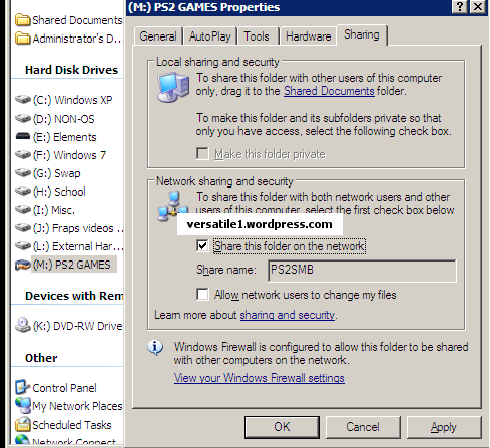
4) Agora precisamos configurar suas configurações de rede. Vá ao painel de controle, clique direito sua Conexão Local e selecione Propriedades. Clique em Internet Protocol (TCP / IP) e vá para Propriedades. Configurá-lo como abaixo e pressione OK.

Seção PC é feito. Vá para a seção PS2.
Windows XP - Configuração Router
Não precisa dar o seu computador um endereço IP estático. Porção de computador é feito.Verifique se você tem um cabo ethernet conectado entre roteador e PC, e outro cabo ethernet entre o roteador e PS2. Por favor, vá para a seção de PS2.
Windows 7 - Crossover Setup Cable
Compartilhamento no Windows 7 é ativado por padrão.
1) É preciso configurar uma pasta compartilhada. Clique direito sobre a pasta que você deseja compartilhar (ou unidade de partição), e vá em "Propriedades" e depois "Sharing Tab".
2) Clique em "Compartilhamento Avançado". Clique em "Compartilhar esta pasta".
3) Dê nome de compartilhamento "PS2SMB". Clique em OK. Abaixo está um screenshot deste processo:
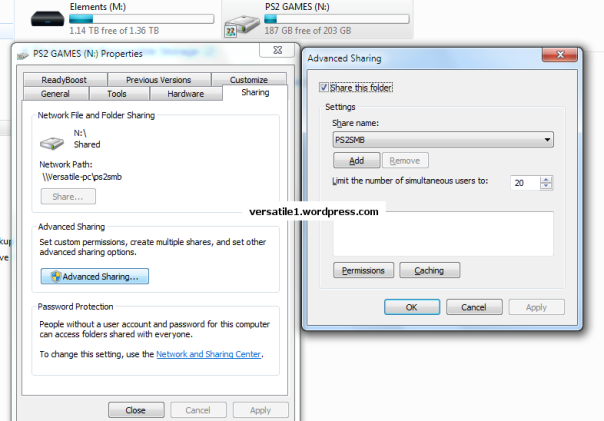
4) Agora clique em "Centro de Rede e Compartilhamento". É o link azul como mostrado na figura acima. De acordo com o perfil público, por favor, configure-a como mostrado na imagem abaixo:

Clique em Salvar alterações.
5) Agora é hora de configurar o endereço IP. Vá ao painel de controle, para a rede e centro compartilhar. Clique em "Alterar configurações do adaptador". Clique direito em Conexão Local e vá para propriedades.
6) Clique em Internet Protocol Version 4 (TCP/IPv4), e vá para propriedades. As definições de configuração, como mostrado na imagem abaixo:

Pressione OK. Seção PC já está feito. Vá para a seção PS2.
Windows 7 - Configuração Router
Não precisa dar o seu computador um endereço IP estático. Porção de computador é feito.Verifique se você tem um cabo ethernet conectado entre roteador e PC, e outro cabo ethernet entre o roteador e PS2. Por favor, vá para a seção de PS2.
Configurações de Rede no Linux (Ubuntu)

Configuração da rede:
Vá em "Sistema" >> "Preferências" >> "Conexões de rede"

Na aba "Com fio" selecione seu dispositivo e depois clique no botão "Editar..." ao lado.

Na janela a seguir, selecione a aba "Configurações IPv4".
Em "Método" selecione "Manual". Clique em "Adicionar".
Em "Endereço" digite o número IP do seu PC
Em "Máscara de rede" digite (normalmente 255.255.255.0)
Em "Gateway" digite o número IP de seu PS2
Ao fim do processo, clique em "Aplicar..."
As configurações de rede da parte do PC estão prontas.
Compartilhar os arquivos:
Clique com o botão direito na pasta que deseja compartilhar ("PS2SMB", neste exemplo, por padrão).
Selecione "Opções de compartilhamento".

Na tela a seguir selecione "Compartilhar esta pasta" e "Acesso anônimo (para pessoas sem um conta de usuário)". Clique em "Modificar compartilhamento".
Por padrão, o protocolo SMB não vem instalado no Ubuntu, então lhe será perguntado se deseja instalá-lo. Para isso será necessária a conexão com a internet (mas não costuma demorar). Apenas permita a instalação (será pedida sua senha de administrador) e reinicie o sistema.
PS2 Seção
Lançamento OpenPS2Loader. Vá para as configurações de rede e você quer que ele se parece as definições abaixo:
- PS2 -
IP: 192.168.0.10
MASK: 255.255.255.0
GW: 192.168.0.1
- PC -
IP: 192.168.0.2 (Se estiver usando cabo crossover, o seu endereço IP estático do PC é 192.168.0.2 Se usar o método roteador, então verifique se o PC corresponde endereço IP que o router atribui o seu PC.).
PORT: 445
Nome de compartilhamento: PS2SMB
NOTA (adicionada 8-9-10): Se o seu roteador tem um endereço ip como 192.168.1.1, então esta é a forma como seus parâmetros vai mudar:- PS2 -IP: 192.168. 1 0,10MASK: 255.255.255.0GW: 192.168. 1 0,1- PC -IP:. 192,168 um 0,2 (Se estiver usando cabo crossover, o seu endereço IP estático do PC é 192.168. 1 .2 Se usando o método de roteador, então verifique se o PC corresponde endereço IP que o router atribui o seu PC.).PORT: 445Nome de compartilhamento: PS2SMB
Você pode deixar parâmetros de inicialização de rede ligado ou desligado. Minha preferência é off. Clique em OK.
Agora vá para "Network Games", e começar a contagem regressiva. Se tudo estiver funcionando corretamente, você vai ver a sua lista de jogos e agora você pode jogar! Você pode dizer o sucesso?
Problemas comuns com o OPL
Sintoma: Mensagem de erro: "Network startup error"
Causa: Problema de hardware no PS2****
Solução: PS2 FAT(Tijolão): Certifique-se que o NA estábem encaixado; Slim: Certifique-se que o Modem interno realmente estáfuncionando, use algum outro programa com acesso à rede.
Sintoma: Ao acessar a rede, acontagem congela no "2"
Causa: Problemas de comunicação entre o PS2 e o PC, geralmente parte de hardware.
Solução: Certifique-se que o cabo de rede esteja conectado nas duas partes (PS2 e PC/hub/Roteador/etc); Certifique-se que está a usar um cabo correto para o tipo de aplicação (Crossover ou Ethernet) –Veja mais detalhes em "Sobre os Jogos via Rede"
Sintoma: Ao acessar a rede, a contagem congelano "1"'
Causa: Erros de configurações de rede
Solução: Certifique-se que configurou tudo corretamente (Veja mais detalhes em "Configurações de Rede e Compartilhamento")
Sintoma: OPL conecta, mas não lista os jogos.
Causa: Arquivos dos jogos em formato errado;faltando arquivo ul.cfg; Pasta não está compartilhada.
Solução: Certifique-se que montou os arquivoscorretamente (Consulte a sessão "Usando o USB Util"); Certifique-se que a pasta esteja compartilhada (Veja mais detalhes em "Configurações de Rede e Compartilhamento").
Sintoma: O jogo não funciona; Tela preta outrava em alguma cor de debug.
Causa: Incompatibilidade**
Solução: Defina outros modos decompatibilidade; Desabilite o IGR.
Sintoma: Após uma longa pausa no jogo, ao tentar retoma-lo ele não mais funciona.
Causa: Desligamento automático do HD ou Placade Rede no PC
Solução: Verifique as configurações do Windowsas "Opções de Energia" para o HD e a Placa de Rede.
https://www.youtube.com/channel/UCX4PPIa-nMqAr8sZ_5dgfpg/
https://www.youtube.com/channel/UCm58JD9mux2HaiRz3gYW4Pg
https://www.youtube.com/watch?v=eVw97PIUto4
https://www.youtube.com/watch?v=UlSzoZBHrVA
backlinks como desenha,como desenha personagens de anime,como desenhar animes,como desenha anime,metodo fan art,fan art,fan art 2.0, metodo fan art 2.0,kero desenhar
https://comodesenharanimesrapido.blogspot.com/
https://comodesenharanimesrapido.blogspot.com/2019/01/metodo-fan-art-20-funciona-mesmo.html
https://comodesenharanimesrapido.blogspot.com/2019/01/depoimento-metodo-fan-art-20-funciona.html
https://comodesenharanimesrapido.blogspot.com/2019/01/o-metodo-fanart-20-funciona-e-bom-vale.html
https://comodesenharanimesrapido.blogspot.com/2019/01/kero-desenhar-funciona-2019-vale-pena.html
https://comodesenharanimesrapido.blogspot.com/2019/01/kero-desenhar-funciona-e-bom-e.html




Muito Bom Essa Postagem Tem Vídeo E Tutorial Ensinado E Agora To Jogando Sem Usar CD e Nem DVD Valeu Tutorais E Dicas PS2 é o Melhor
ResponderExcluir:a :b :c :d :f :h :i :j Excellenteeee!!!!!!! muito massa
ResponderExcluirWow.. This Way You Gonna Kill Me!!! massa jogando sem cd e dvd cara nunca pensei que o PS2 fosse fazer isso colocando o cabo de internet atras do ps2 e a outra ponta no roteador deixando o pc ligado dar pra jogar os jogos que estão no pc sem grava-los em dvd muito SHOW!!!!!!!!
ResponderExcluirvaleu cara tu e um expert
ResponderExcluirSo modificou um poukinho o manual oficial do ovelha inflavel
ResponderExcluirGostaria de entrar em contato com alguém que possa instalar essa rede pra mim!!tenho um game salão e gostei muito desse sistema !!se tiver alguém disposto a fazer esse trabalho para mim eu pago!!meu EMAIL...marcelokeane@hotmail.com
ResponderExcluirgostaria de ter instalado esse programa na minha lan house ,pois tenho alguns PS2 aqui e não aguento mais comprar jogos que travam ,se alguém se abilitar eu pago!!meu EMAIL:marcelokeane@hotmail.com
ResponderExcluirFiz td certinho ms num funciona num sei pq, fiz exatamente o que mando, alguem pode me ajudar?
ResponderExcluirele só fica carregando e mais nd.
:\
Eu Sou o Administrador do Blog Me Adicionem no MSN Por que Muitas Pessoas Estão Tendo Dificuldades em Usar o OPL!, Adicionem Que Eu Irei Explicar Como Fazer tiiago_santosgatinho@hotmail.com
ResponderExcluir@Tonsmit
ResponderExcluir-Parabéns pelo post muito bom mesmo.
-Mas tenho uma duvida, gostaria de saber se e possivel usa ISO na rede ou só ufg(USBUtil)?
DEsde já agradesço.
@Tonsmit
ResponderExcluir-Voltei kkk
-Então eu uso o OPL 0.8
-Consegui fazer a configuração só que tem uma coisa a acrescenter q no meu caso o meu OPL estava com uma opção USER no Networks a qual tive q deixar com o mesmo nome da pasta de compartilhamento, no de mais td ok.
-E as minhas ISOs funcionol BLZ tenho um slim com matrix 1.4 clone, e esse OPL E SHOW DE BOLA KKKK.
-Uma duvida, alguem ai ja usou mais de dois PS2 na rede puxando os arquivos do pc, caso sim quantos PS2 estavam ligados e travava???
Espero ter ajudado ai beleza.
muito bom esse tutorial já uso essa opção de rodar jogos na minha locadora de games e recomendo a todos tenho 170 jogos e só um não pega o yu-gi-oh gx tag force ce alguem conceguir
ResponderExcluirrodar esse jogo me ajudem email anderson_puma1001@hotmail.com
Olá Galera tentei vários tutoriais e não consegui ainda jogar jogos pela rede "/ se alguém ai puder me dar uma mão via MSN ou Skype me adicionem! C.Murilo@live.com fico no aguardo. Abraço
ResponderExcluirporra nao sei o que deu o meu nao reconhece os jogos ajuda ai
ResponderExcluireu fiz tudo certo instalei o open 0.8 ele conecta a rede mas nao aparece os jogos, ja tentei um monte de coisa e nada. se alguem poder me ajudar eu agradeço.
ResponderExcluirPAGO PRA QUEM ME AJUDAR A FAZER ESSE SISTEMA FUNCIONAR EM 04 PS2--- meu MSN renatocesar_azevedo@hotmail.com
ResponderExcluirTestei aqui, e pra minha surpresa em conexão direta funcionou com os dois tipos de cabos, padrão e crossover. Para quem fez todos os procedimentos e os jogos NÃO APARECERAM, DICA MUITO IMPORTANTE DENTRO DA PASTA COMPARTILHADA CRIE DUAS PASTA E RENOMEI UMA COMO CD E OUTRA COMO DVD IGUAL COMO FAZ PRA JOGAR PELO PENDRIVE, O OPL SÓ ENCONTRA OS JOGOS NAS PASTAS CD OU DVD.
ResponderExcluirEu fiz tudo certo mais não aparecia os jogos na lista, pensei que fosse problema de conexão, mais não era, ai eu pensei em uma alternativa.
ResponderExcluirMUDEI O FORMATO DO MEU HD DE NTFS PARA FAT 32 AI FUNCIONOU ACREDITO QUE DEVE ESTAR ACONTECENDO COM VARIAS PESSOAS AI...
Esqueceu de falar que presisa estar em fat32 o sistema de arquivos se não vai funcionar...
ResponderExcluirÉ a terceria vez que posto uma opinião sobre o tópico e vc não permite que beleza hein aposto que tem um monte de pessoas ai que ta fazendo todo o procedimento e no final mesmo assim da errado. paciência..... FAT32 FAT32 FAT32
ResponderExcluirgalera aqui comigo deu certo nao precisa q seu HD esteja em FAT32. so tem dois problema de dar erro as cofiguraçaoes de ip. e a principal o cabo de rede se vc for utiliza com roteador urze dois cabos normal RJ45 um para ligar o PC ao roteador e outro para ligar o roteador ao ps2... no roteador nao ligue na entrada WLAN ligue nas saídas 1 e 2 n-1 ligue o cabo do PC. e n-2 ligue o cabo do ps2... se vc for utiliza com uma ligaçao direta entre o ps2 com o pc vc deve arrumar um cabo especial EIA568B vc mesmo pode fazer um o pedir para um amigo q trabalhe na área de rede imprime o procedimento do fios crossover no começa do tutorial
ResponderExcluirnão precisa estar formatado em fat32, eu utilizava em casa tranquilamente com windows 7, com um HD formatado em NTFS e com mais 200 jogos estalados, mas agora não está mais funcionando, pois me mudei e aqui eu preciso usar o pc com uma conexão wifi para internet, então fiz um cabo cross over, mas não estou conseguindo que eles se enxerguem na conexão cabeada. alguém utiliza esse mesmo esquema no Windows 7, rede sem fio para internet e cabo para o PS2?
ResponderExcluirPode funcionar mas, a meneira que fiz foi bem mais facil e bem mais pratica. O que eu estava procurando era simplesmente, ligar o cabo eth direto no ps2.
ResponderExcluir